手机版 欢迎访问人人都是自媒体网站
作为一个产品经理,虽说会画原型不是万能的,但不会画原型,是万万不能的。但,这篇文章不是讲如何画原型的~以某种方式更高效的打开原型,拉近与程序猿哥哥之间的距离,拒绝撕逼,用原型说话,让沟通更简单,更高效~
写在前面(Q&A)
1. 这篇文章主要是讲什么的?
这篇文章满满的技术干货,主要分为两个部分:第一,如何利用github上传原型,生成链接;第二,如何将APP原型放进手机,做成一个高仿原生APP?
2. Axure不是有自带的原型生成网址的功能吗(),为什么要用github?
是,Axure是有自带将原型发布到Axure的功能,但,根据个人经验来看,其打开的速度实在太慢了,稍微没点耐心的人,还以为是你原型画的有问题呢。所以作为一个注重用户的体验的产品汪的我们,应该最好是能规避这种事情的发生~
github好处多多,本汪将在下面的章节中具体说明
3. 把原型放进手机,做成一个高仿原生APP,具体是什么样的呢?
简单地说,就是让桌面有应用图标,点进去可以有各种操作,生成这样的一个高保真APP原型。
话不多说,先上图(你能分辨的出此桌面哪一个APP只是个原型demo吗?)

1、github是一个面向开源以及私有软件项目的托管平台,很多公司的技术团队都使用git或svn来管理代码,产品汪使用github会程序猿哥哥感觉你更专业~
2、github可以随时提交新版本以及回退到历史版本,使原型也有版本控制,再也不担心给错原型,同时每一版本的原型都有记录,方便和程序猿哥哥讨(si)论(bi)需求是否满足~
3、github是免费的,快速的,不用你租服务器发布项目等等复杂操作,入门成本相对较低,并且功能基本能满足PM的要求~
手把手教你如何利用github上传原型Step 1:注册一个github的账号
网址:https://github.com/
填写个人基本信息,即可完成注册~
Step 2:创建项目
在登录了之后,会跳转到如下的界面,可通过“start a project”或者右上方“+”号下面的“New repository”创建项目。
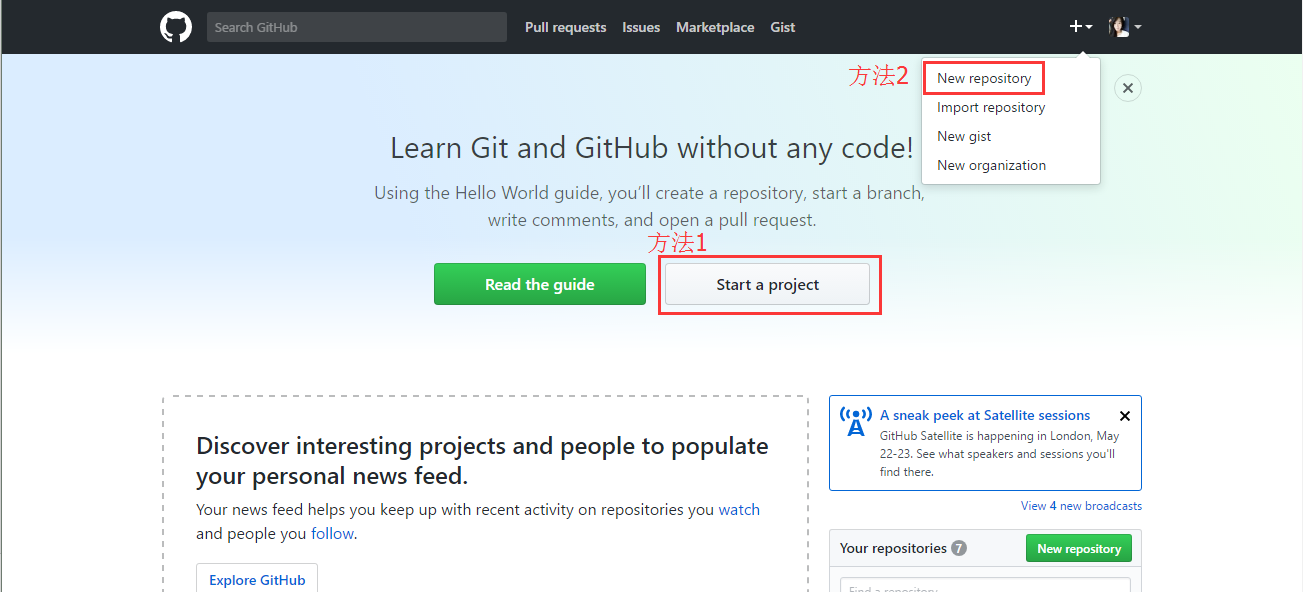
跳转至下一页面,填写项目的名称,注意,项目名称(如下APP_Demo)一定要是英文,因为这个名称就是后面生成链接时链接的名字,所以中文字符无法识别,会被统一成“-”
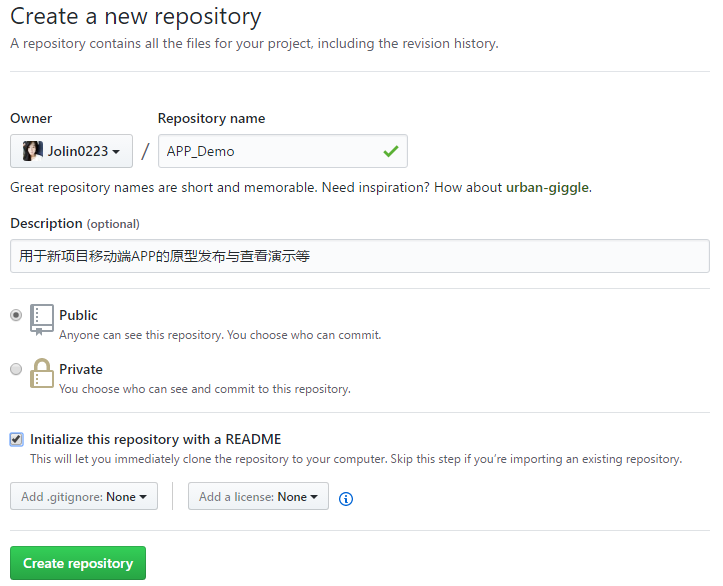
Step 3:下载安装git客户端
github是服务端,要想把本地项目代码上传到网上,还需要使用一个git客户端。
点击set up desktop下载git客户端,然后安装并登录。
另外,有一个个人的小小经验,在官网下载后的GitHubSetup.exe,由于安装过程也是需要联网的,可能会由于一些未知的原因无法安装成功,所以我当时是使用的朋友发给我的github离线包。
如果在安装过程中遇到问题的朋友,可以下载离线版的github哦~
本小汪贴心给出网盘地址:链接: 密码:afom
Step 4:copy项目到本地
将刚刚在服务器端创建的项目copy到本地,这样才能成功将本地项目代码上传到服务器。
操作如下:
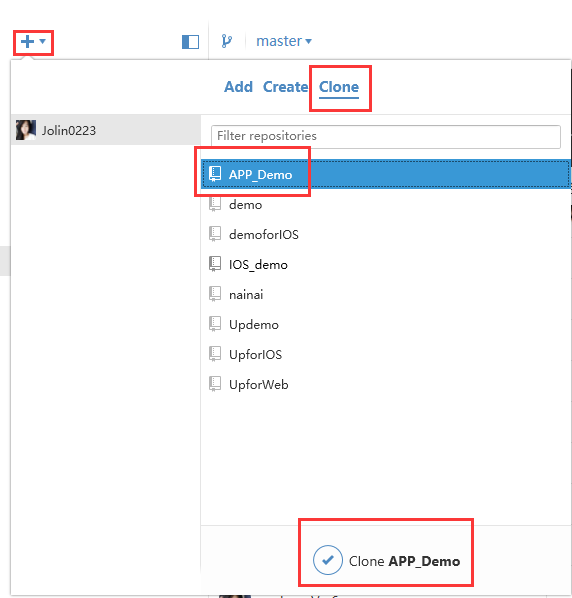
这时会弹出浏览文件夹,也就是选择将该项目复制到你本地的哪个文件夹下,我一般会有一个固定放置github项目的文件夹。并且系统会自动生成克隆的项目,所以我的项目克隆最终文件的绝对地址是D:\GitHub\APP_Demo(搞清楚克隆项目的本地地址非常重要,因为我们需要在下一步中将原型文件生成到该目录)
Step 5:将axure原型生成到本地目录
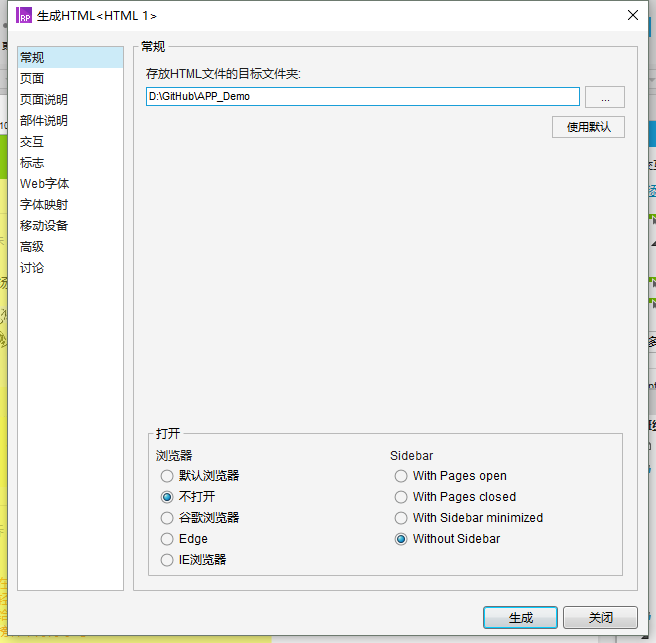
Step 6:提交到服务器端
在axure原型文件生成以后,我们再回到git客户端,会发现上侧出现了“539 uncommitted changes”,表示有539个未提交的改变。这是因为我们将axure原型生成到了github的本地目录里面而产生的改变,git可以实时获取到。这是我们点击提交到服务器“commit to master”,并且点击右上角“Sync”进行同步
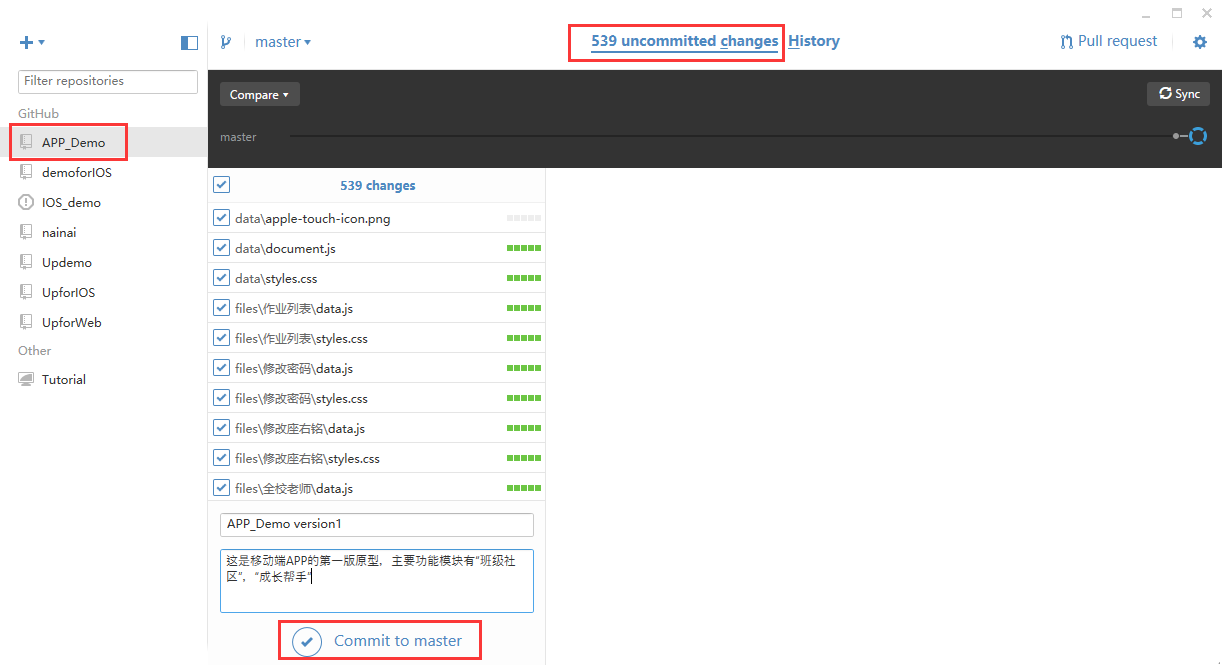
上传成功后,系统会有提示,同时还会给你一个“undo”撤销的选择。并且在“history”里面,我们可以查看到本次提交的版本。
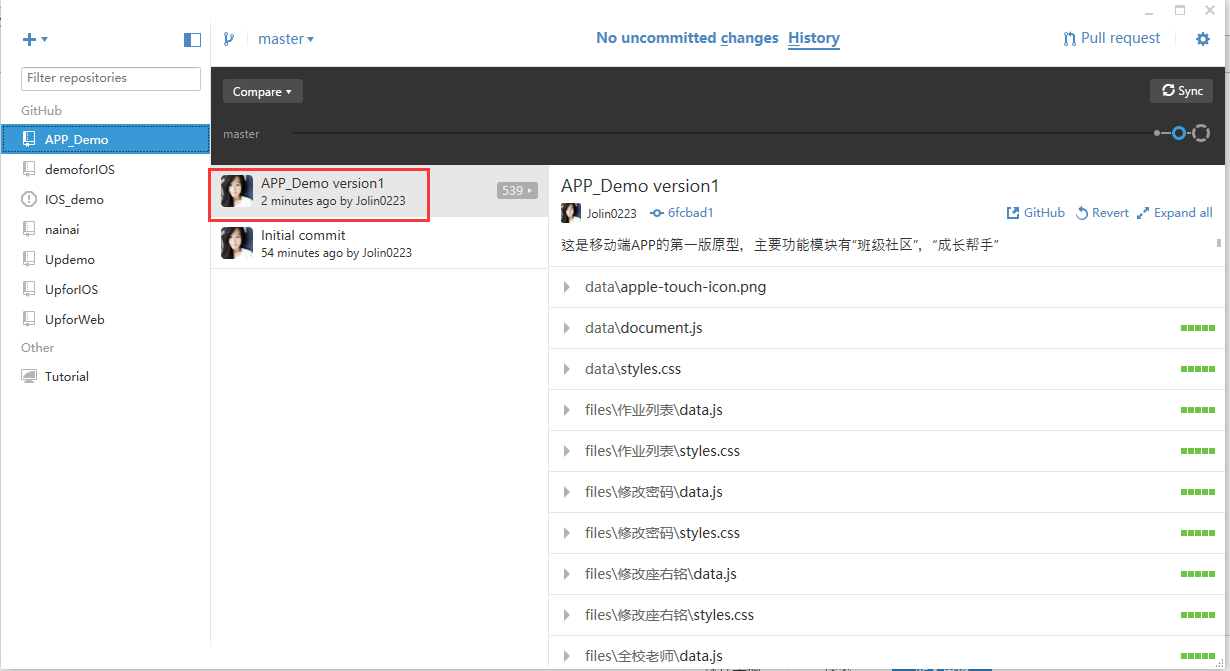
Step 7:生成网页链接
右击该项目,点击View on GitHub ,可以看到本次版本修改的变动。
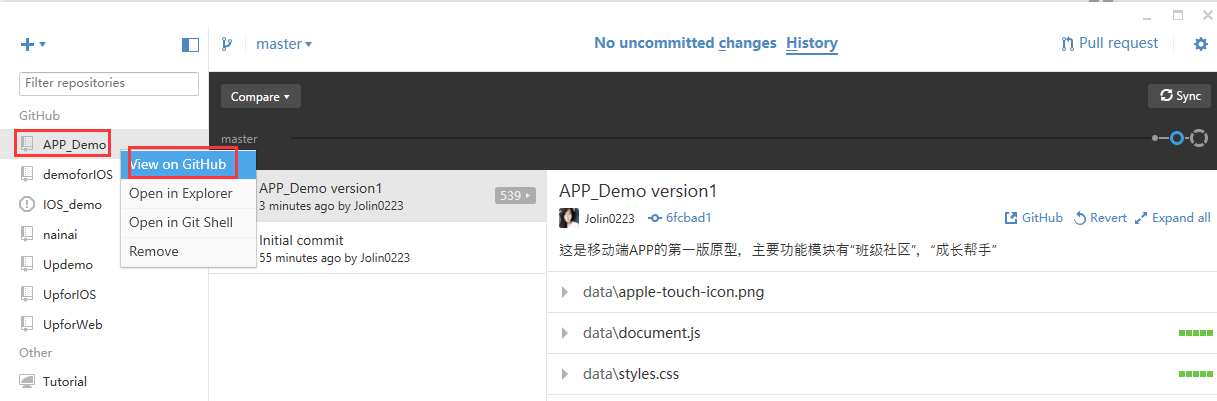
点击Setting,往下滑动,直到看到“GitHub Pages”
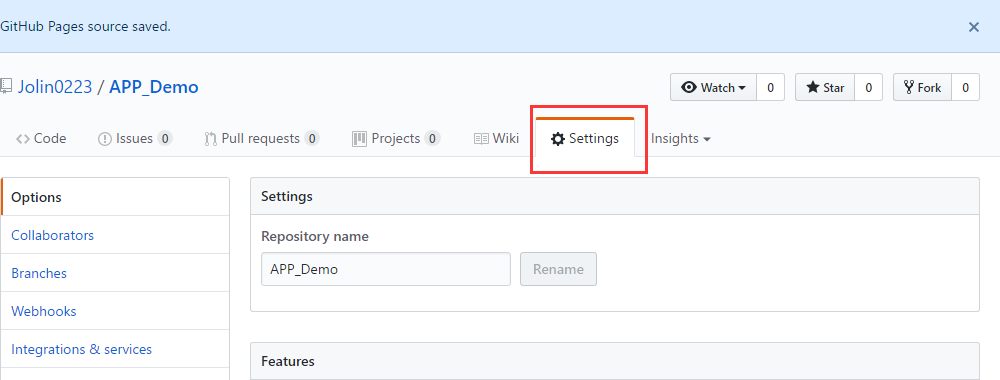
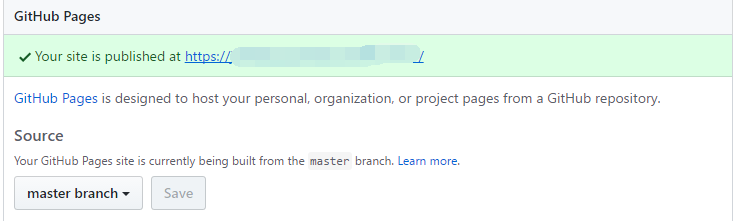
这样就可以得到原型的网址了(如上图Your site is published at ……..(被我马赛克掉了~))
这样你就可以很顺畅的浏览你的原型网站了,不用担心像share.axure.com上面那样卡到没脾气~
Step optional:版本更新
Copyright © 2018 DEDE97. 织梦97 版权所有 京ICP